Twitterコミュニティ機能の作り方を解説(パソコン・スマホ)ルールや設定変更も
Twitterコミュニティ機能がリリースされ、当初はコミュニティを作成できるユーザーが限定されていましたが、2022年3月末に作成可能なユーザーが増加しました。
そこで、実際にTwitterコミュニティを作ってみたので、パソコンでの作り方に加え、スマホ版のコミュニティ作成手順も解説します。
Twitterのコミュニティ機能とは?
Twitterコミュニティは、ユーザーの興味・関心あるテーマやトピックごとに作成できるグループ機能です。
パソコンの場合、左メニューにある「コミュニティ」からアクセスできます。
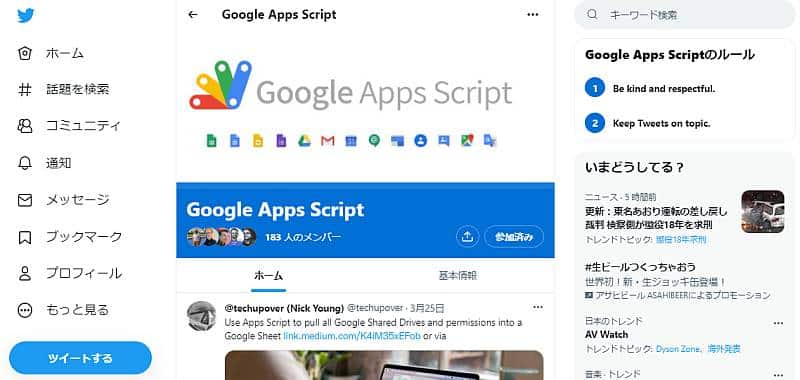
※一部コミュニティが表示されていないユーザーも存在します。
通常のツイートのタイムラインでは、フォローしているユーザーのツイートや、リツイート・いいねしたツイートが表示されています。
それに対し、Twitterコミュニティの情報は扱うテーマ・トピックを定めることで、興味・関心ある情報のみが集まる仕組みです。
これまでTwitterのツイートは鍵付きの非公開アカウントしか投稿表示を制御できませんでした。
しかし、Twitterコミュニティに投稿されたツイートは、コミュニティに参加したユーザーしか閲覧できない仕組みになっています。
Twitterコミュニティ作成機能が開放
Twitterコミュニティはユーザーによって利用できる権限がいくつか存在しています。
- コミュニティにアクセスできないユーザー
- コミュニティに参加はできるが作成できないユーザー
- コミュニティに参加も作成もできるユーザー
そのため、①に該当するユーザーの場合は「コミュニティ」のマークも表示されません。

当初は①や②のユーザーが多く、Twitterコミュニティを作れるユーザーは少ない状態でした。
私もコミュニティには参加できるものの、コミュニティ作成はできませんでした。
しかし、2022年3月30日にTwitterアップデートが行われ、多くのユーザーがコミュニティを作成できるようになったと情報が上がっています。
その結果、私が利用しているTwitterアカウントでもコミュニティ作成が可能になりました。
Twitterコミュニティが作成可能かの確認方法
Twitterコミュニティを作成できるかどうか確認する方法を紹介します。
Twitterメニューから「コミュニティ」をクリックすると、表示される画面を確認します。
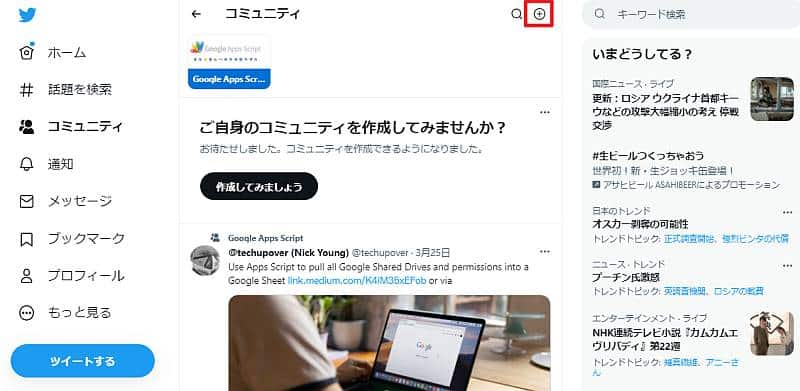
画面右上部に+マークのアイコンが表示されている場合、Twitterコミュニティを作成可能です。
もし、当該の場所に+マークが存在していない場合は、現時点ではTwitterコミュニティを作成することができません。
Twitterコミュニティの作成手順(パソコン版)
Twitterコミュニティが作成できるユーザーを対象に、Twitterコミュニティの作成手順を解説します。
まずは、Twitterのパソコン版のTwitterコミュニティ作成方法です。
1.メニューから「コミュニティ」を選択し、コミュニティ画面で「作成してみましょう」をクリックします。
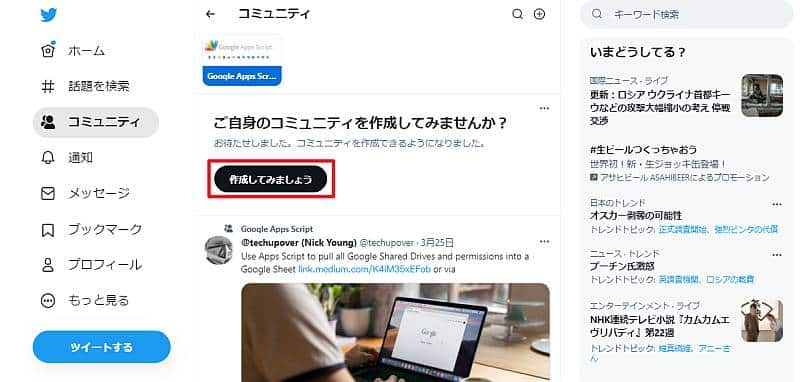
2.コミュニティ名、コミュニティの目的を入力し、会員資格を誰でもOKか制限付きの2パターンから選択して、「作成」ボタンをクリックします。
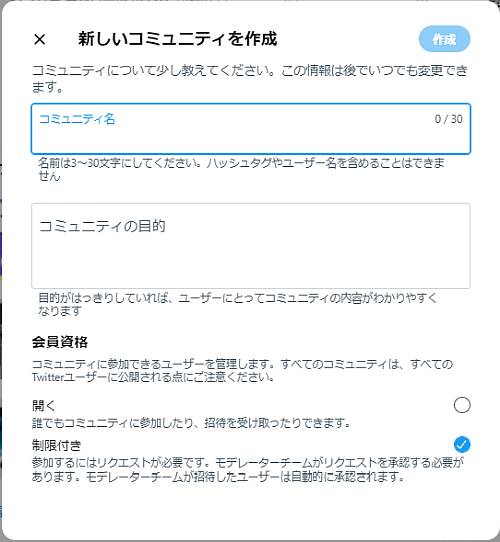
※「開く」の場合は誰でもコミュニティに無条件で参加でき、「制限付き」の場合はモデレーターによる承認が必要です。
3.新しいコミュニティを作成すると作成したコミュニティの設定や初期ルールや設定の説明が表示されるので「OK」ボタンをクリックします。
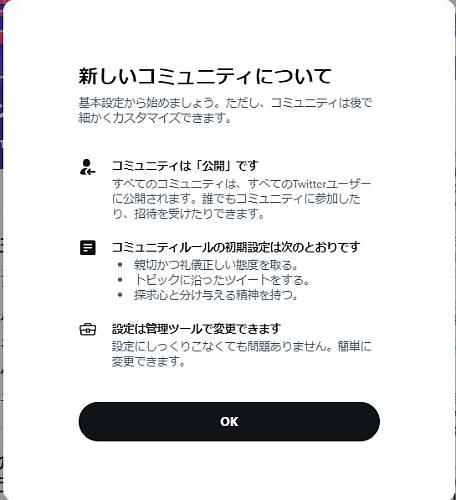
以上の3StepでTwitterコミュニティの作成が完了です。
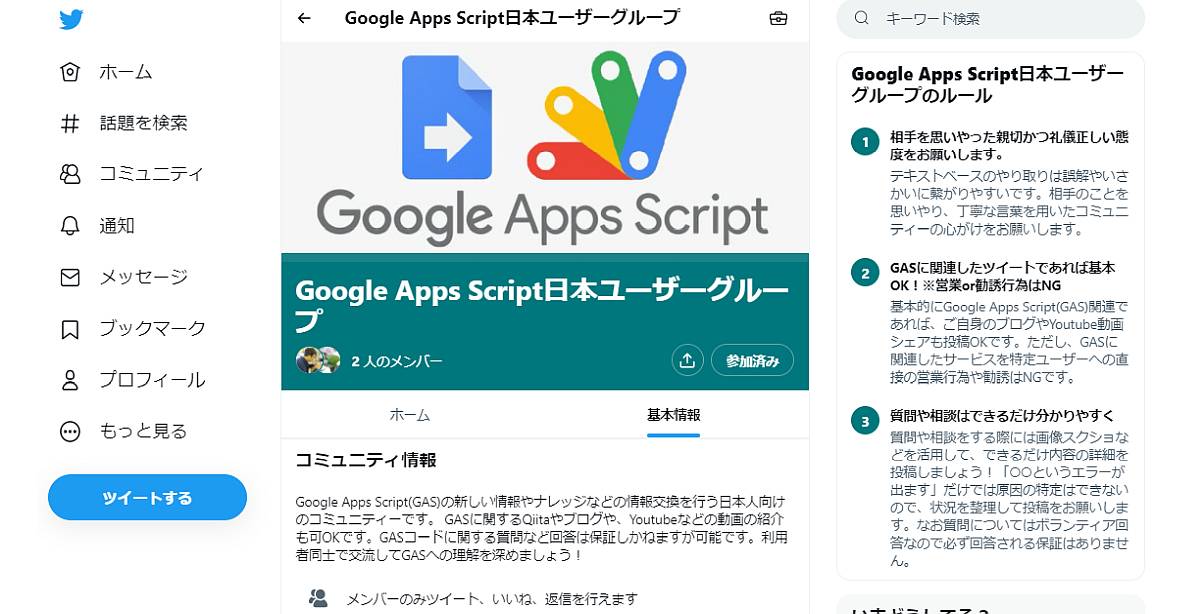
コミュニティを作成した直後の画面には、次にするべき4つのチェックリストが表示されます。
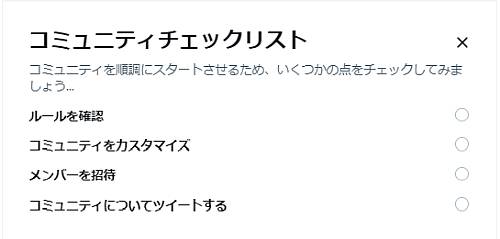
- ルールを確認
- コミュニティをカスタマイズ
- メンバーを招待
- コミュニティについてツイート
特に変更やユーザー招待しなくても、一度○部分をクリックして、設定画面など画面遷移すれば、チェックが入ります。
ただ、デフォルトとは異なるコミュニティルールを設ける場合や、他のメンバーを招待したい場合にチェックリストから実行しましょう。
スマホアプリでもTwitterコミュニティ作成
Twitterコミュニティはパソコンからだけではなく、スマホのツイッターアプリからも作成可能です。
iPhoneなどのTwitterアプリの場合、フッターメニューに表示されるコミュニティアイコンをクリックします。
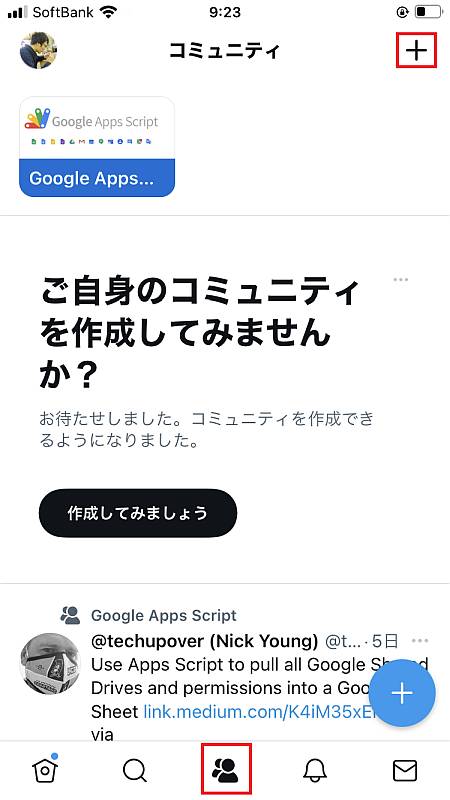
すると、右上に+マークが表示され、タップするとTwitterコミュニティを作成することができます。
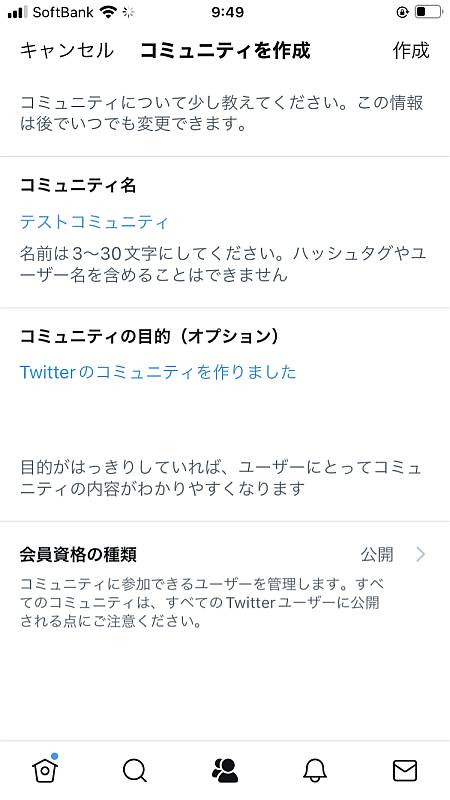
コミュニティ名、コミュニティの目的、会員資格の種類を入力したら、右上にある「作成」をタップして、スマホでもTwitterコミュニティが作れます。
コミュニティのルールや名前・目的を変更するには?
Twitterコミュニティの名前や目的は作成時に入力しますが、別のものに変更したいケースがあります。
その場合は、自分で作成したコミュニティを開き、右上に表示されるアイコンをクリックします。
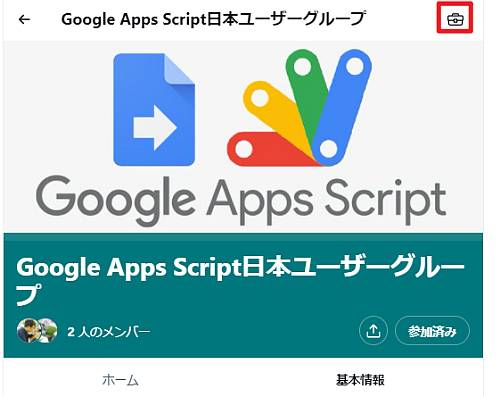
すると、コミュニティ設定画面に遷移するので、「コミュニティ管理」からルールや設定メニューが選択できます。

ルールは最大10件まで設定でき、概要と詳細という形で詳しく定めることができます。
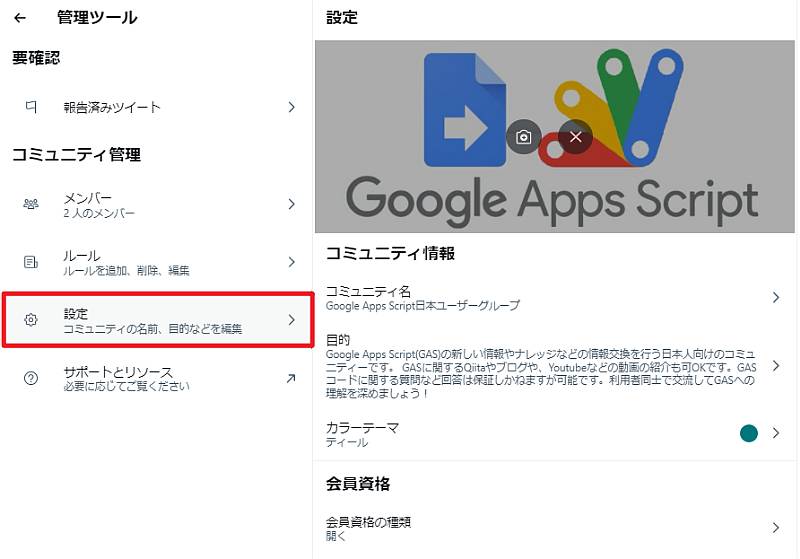
さらに「設定」からはコミュニティ名や目的、カラーテーマ、そして画像の設定変更も可能です。
Twitterコミュニティは何個作成可能?
Twitterコミュニティですが、1つのアカウントで何個作ることができるのでしょうか。
私のアカウントで確認したところ、1つのアカウントで1つのTwitterコミュニティが作成可能でした。
先程紹介したように、1つのコミュニティを作成した後、コミュニティ画面を表示すると、+マークが消失していました。
そのため、現時点では、Twitterアカウント1つにつき、作成できるコミュニティは1個のようです。
まとめ・終わりに
今回、Twitterコミュニティをパソコンやスマホで作成する方法と設定変更手順を紹介しました。
これまでTwitterコミュニティにアクセスできるユーザーは少なく、さらにコミュニティを作成できるユーザーはかなり少なかった状態でした。
しかし、Twitterのアップデートによってか、コミュニティを作成できるユーザーが増えました。
コミュニティを作成することで、色々雑多な情報がタイムラインに流れるTwitterに対し、特定トピックの情報のみを集めたグループとして運営できます。
まだまだ利用者が少ないため、使っているユーザーは少ないですが、Twitterでコミュニティ運営もできるのでぜひ試してみて下さい。

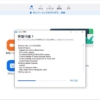
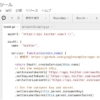
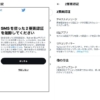
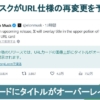


















ディスカッション
コメント一覧
まだ、コメントがありません